Spracovanie RAW dát je rozhodujúci krok vo fotografii, aby sa naplno využil potenciál tvojich obrázkov. V tomto tutoriále sa naučíš, ako efektívne vyvíjať a upravovať RAW súbory v Photoshope, aby tvoje snímky boli optimálne pripravené na ďalšie spracovanie. To sa dosiahne cieľovými úpravami farebnej teploty, expozície, kontrastu a ďalších parametrov v Camera RAW modale. Poďme sa rovno ponoriť do pracovného postupu.
Najdôležitejšie poznatky
- Výber správneho farebného priestoru (sRGB) pre online prezentáciu.
- Používanie inteligentných objektov na flexibilné úpravy RAW súboru.
- Rôzne úpravy ako farebná teplota, expozícia a kontrast sú rozhodujúce pre konečný výsledok.
- Zameranie by malo byť na detailoch osôb na obrázku, zatiaľ čo pozadie je menej dôležité.
Návod krok za krokom
Otvorenie RAW súboru v Phot hose
Najprv otvoríš svoj RAW súbor priamo v Photoshope cez rozhranie Camera RAW. Klikni na súbor a uisti sa, že je zaškrtnuté „Otvoriť ako inteligentný objekt“. To ti umožní flexibilne meniť nastavenia v budúcnosti.
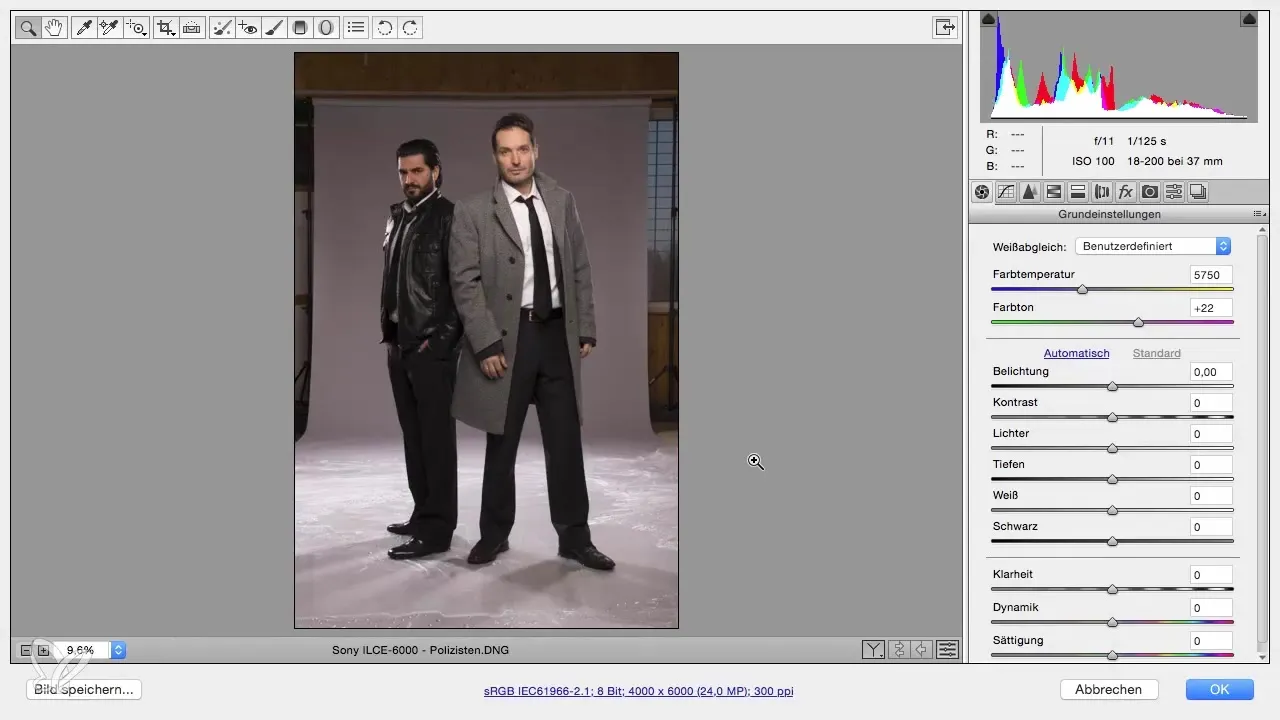
Nastavenie farebného priestoru
Skontroluj svoje možnosti pracovného postupu. Nastav farebný priestor na sRGB, čo je obzvlášť vhodné pre online prezentáciu. Dávaj pozor, aby farebná hĺbka zostala na 8 bitoch, pretože 16 bitov výrazne zvyšuje veľkosť súboru a môže ovplyvniť výkon.
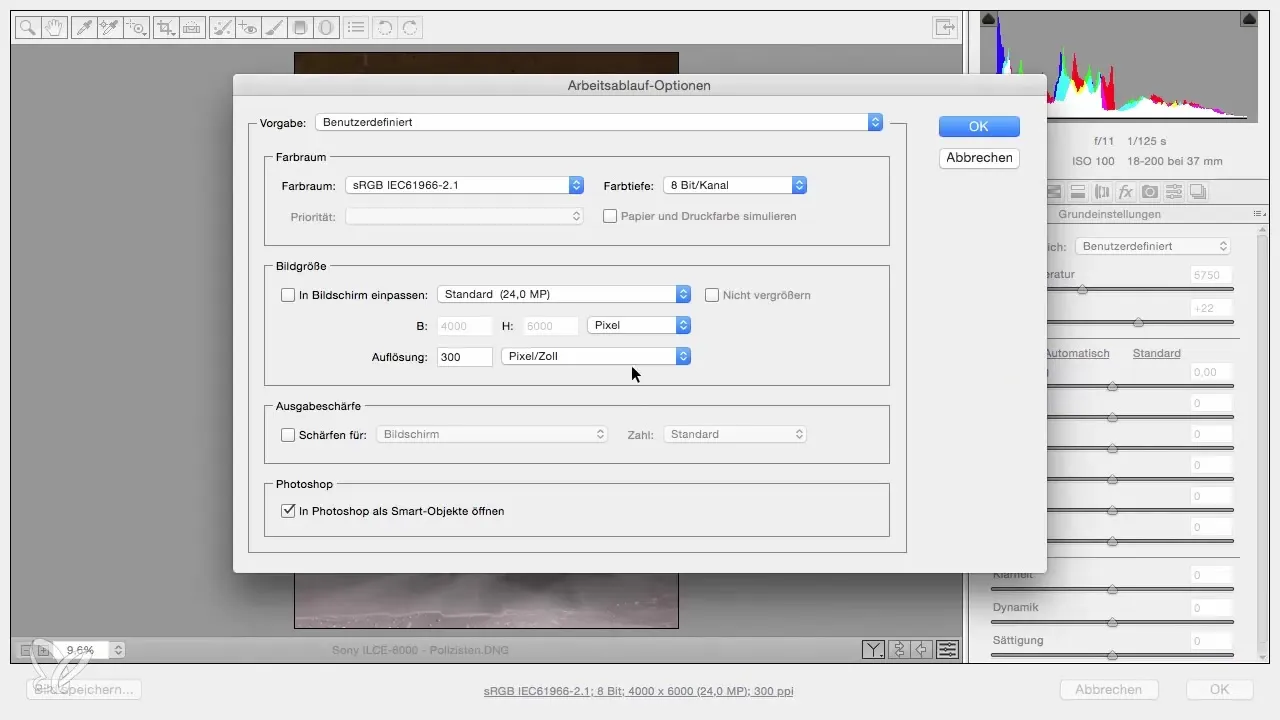
Prenomenovanie súboru
Aby si mal prehľad, premenú súbor na „originál“. To ti pomôže rozoznať rozdiel medzi pôvodným obrázkom a tvoju upravenou verziou.
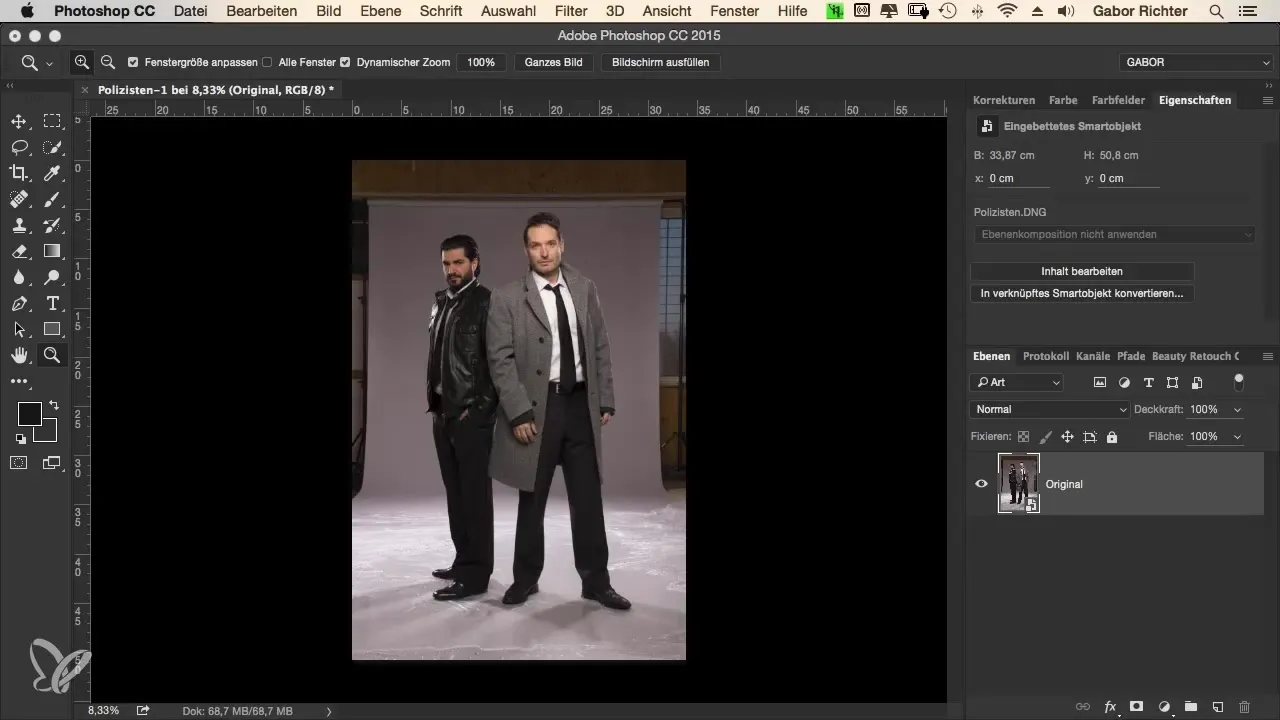
Vytvorenie RAW súboru
Pravým tlačidlom klikni na vrstvu a vyber „Nový inteligentný objekt cez kópiu“. Túto súbor pomenú „RAW“. Táto verzia bude tvojou pracovnou verziou.
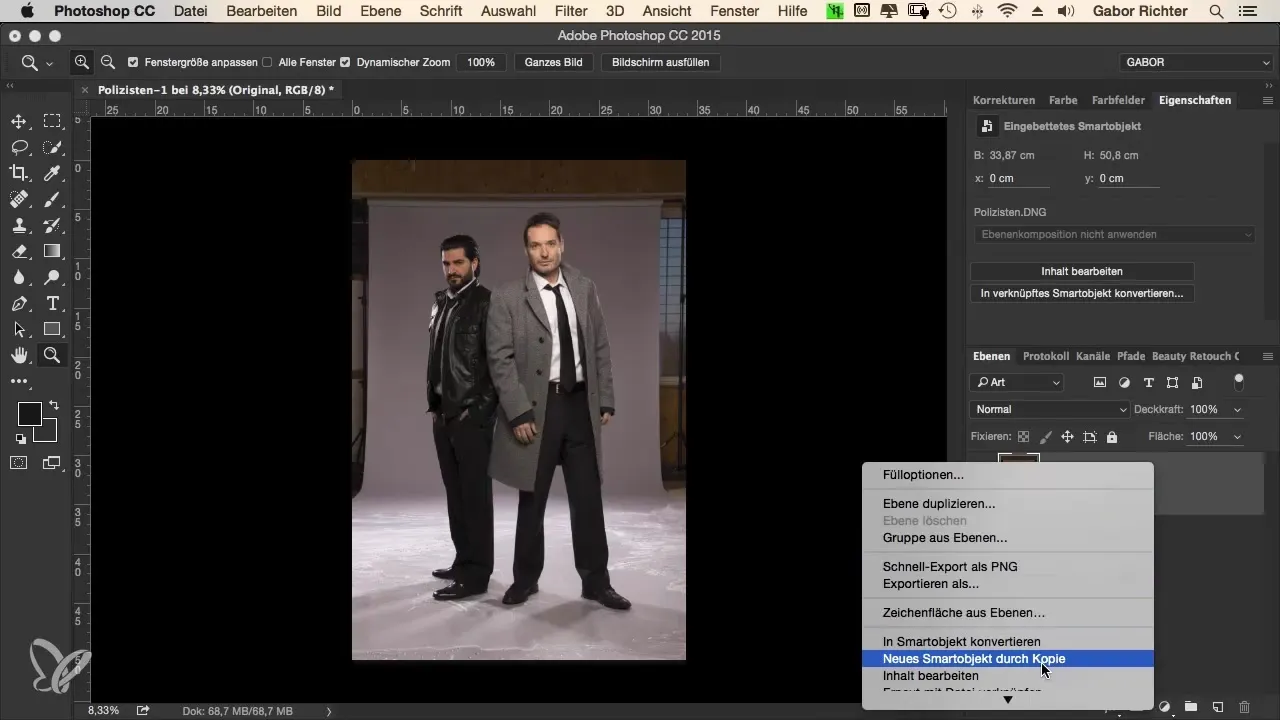
Úprava farebnej teploty
Jedným z dôležitých krokov je úprava farebnej teploty. Cieľom je vytvoriť neutrálnu atmosféru, ktorá nie je ani príliš teplá, ani príliš studená. Skontroluj pozadie (aj keď sa neskôr nemusí využiť) a nastav Kelvin hodnotu na približne 5400.
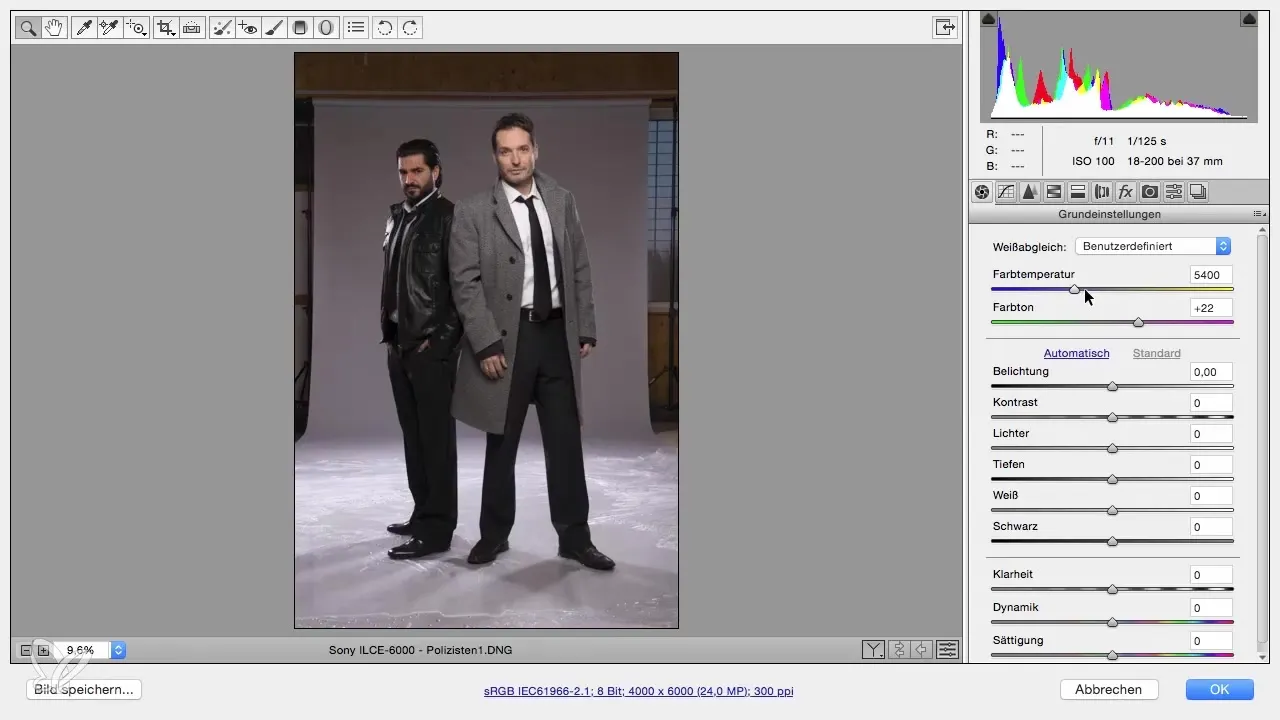
Expozícia a kontrast
Nechaj expozíciu najprv na nule, pretože je z tvojej perspektívy v poriadku. Po experimente s kontrastom zistíš, že môže byť obohacujúce nechať obrázok na začiatku mierne vyblednutý, aby si pri neskoršom spracovaní získal viac detailov.
Úprava svetiel
Aby si získal viac detailov zo svetiel, posuň regulátor svetiel doľava. Buď opatrný, pretože príliš veľký pohyb môže negatívne ovplyvniť pleťové tóny. Hodnota približne -80 by ti mala pomôcť získať detaily späť.
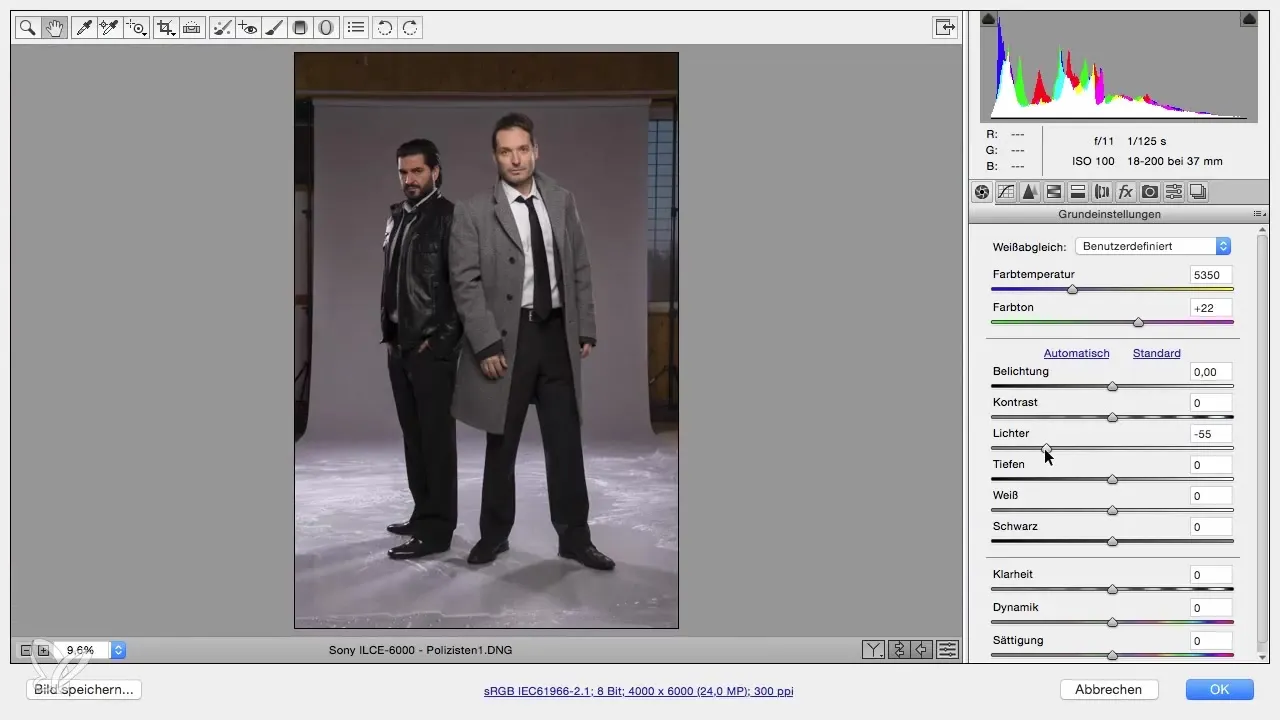
Úprava hlbokých tónov
Ako si upravil svetlá, posuň regulátor hlbokých tónov doprava, aby si zvýraznil viac čiernych tónov. Nezabudni na opatrnosť, hodnota +70 pekne pozdvihne obrázok.
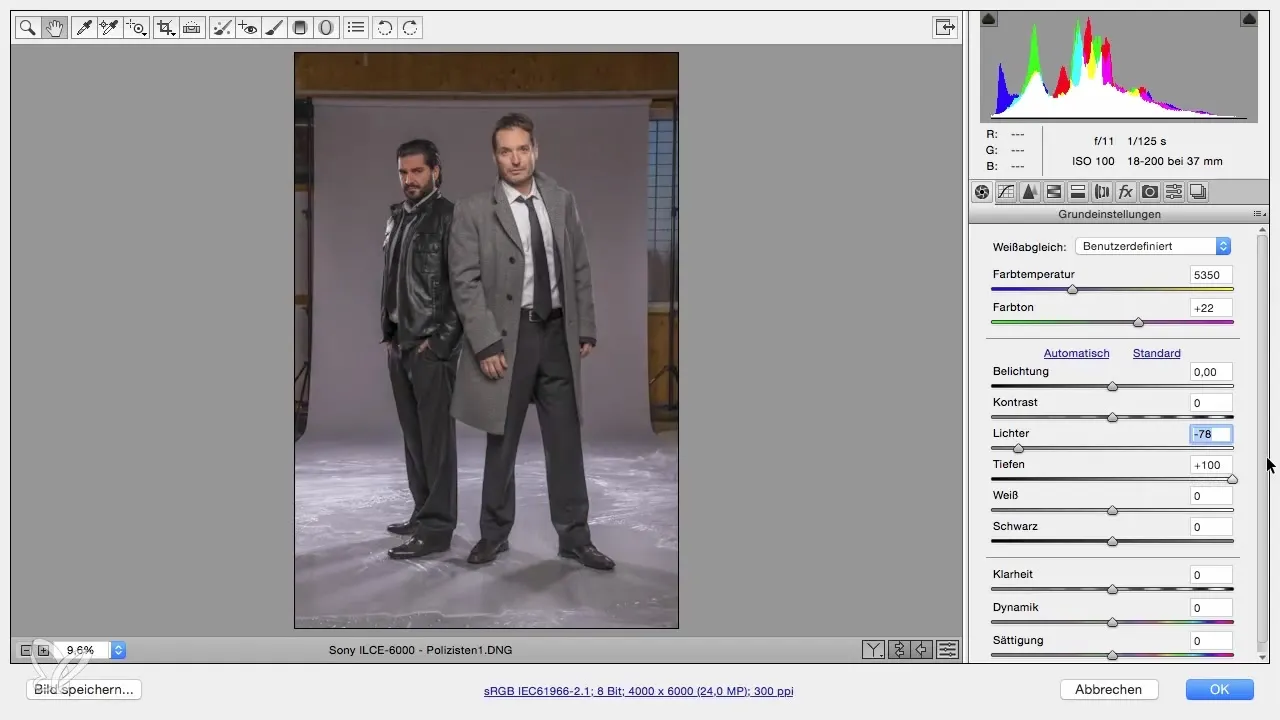
Zdôraznenie kontúr
Aby si zosilnil kontúry na obrázku, použij regulátor ostrosti. Jemná hodnota približne +15 spôsobí, že obrázok bude živší, bez toho aby bol prehnane ostrý.
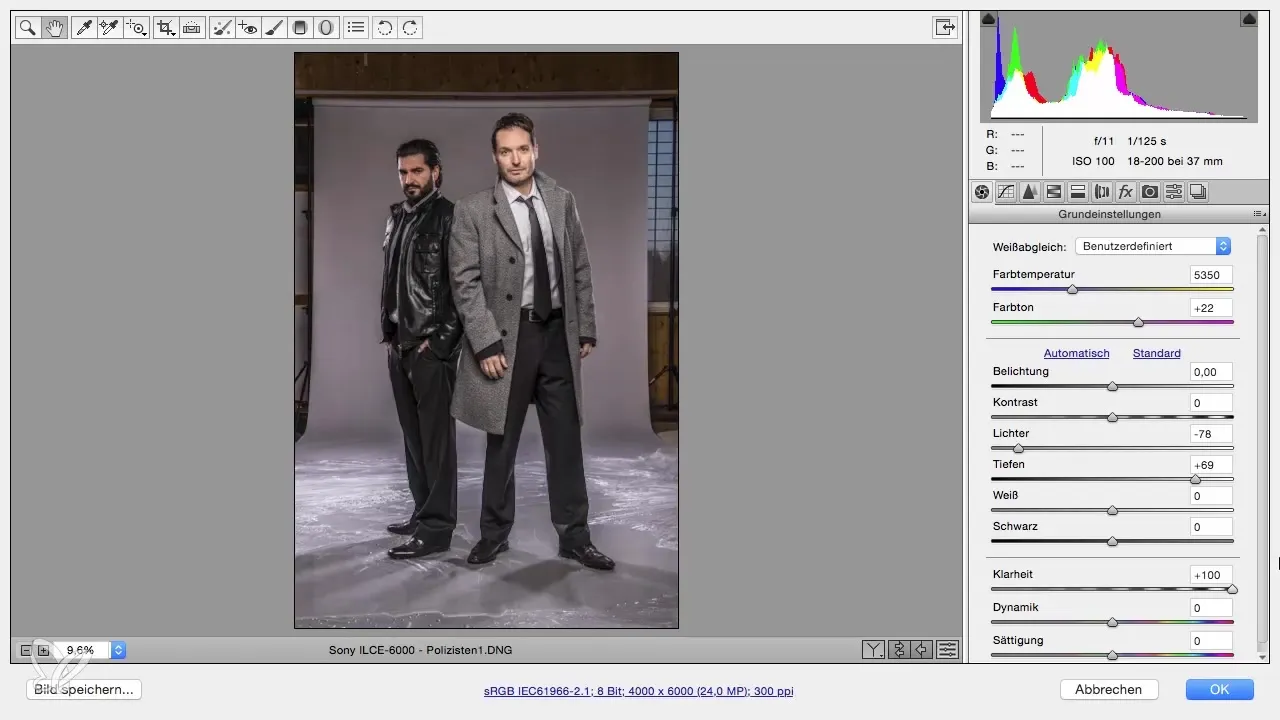
Zvýšenie dynamiky
Trochu zvýš dynamiku na približne +20, aby si zlepšil pleťové tóny a obrázok vyzeral variabilnejšie.
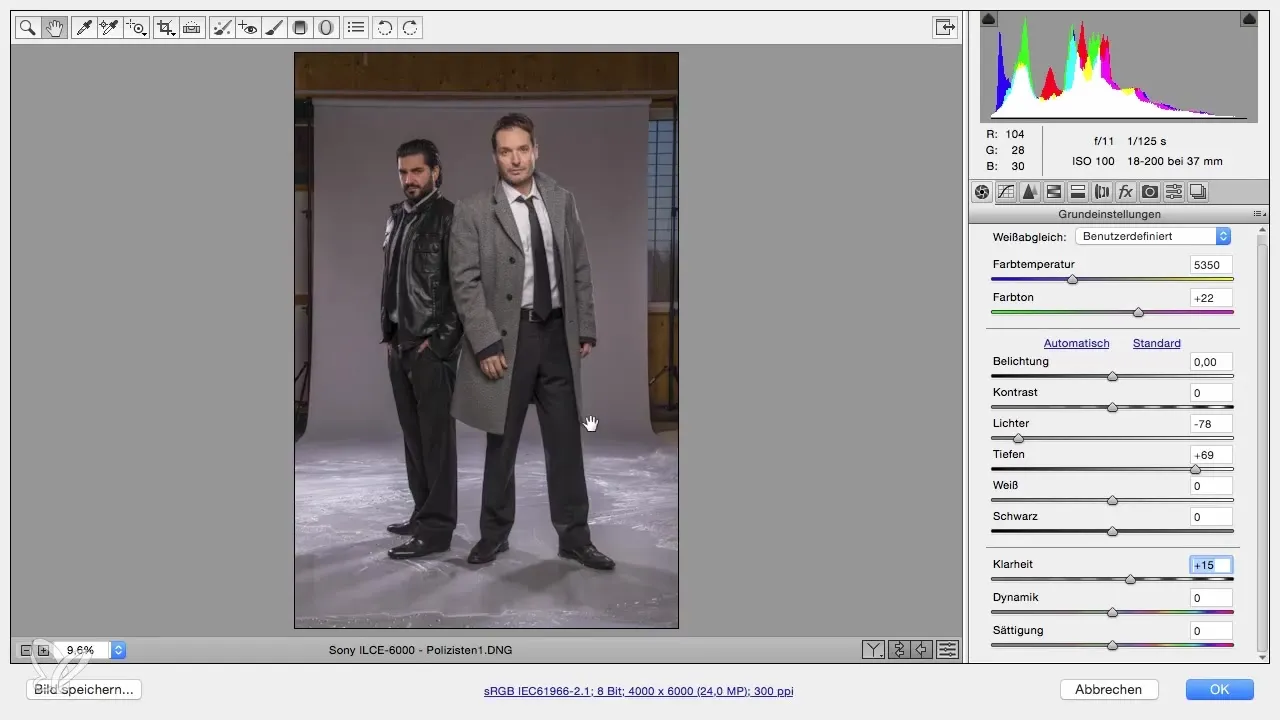
Ostrenie obrázku
Prejdi na kartu „Detaily“ a nastav rádius ostrosti na 0,5. Pre množstvo ostrosti vyber 80, aby si jasne zvýraznil detaily očí, bez toho, aby vyzerali prehnane špeciálne.
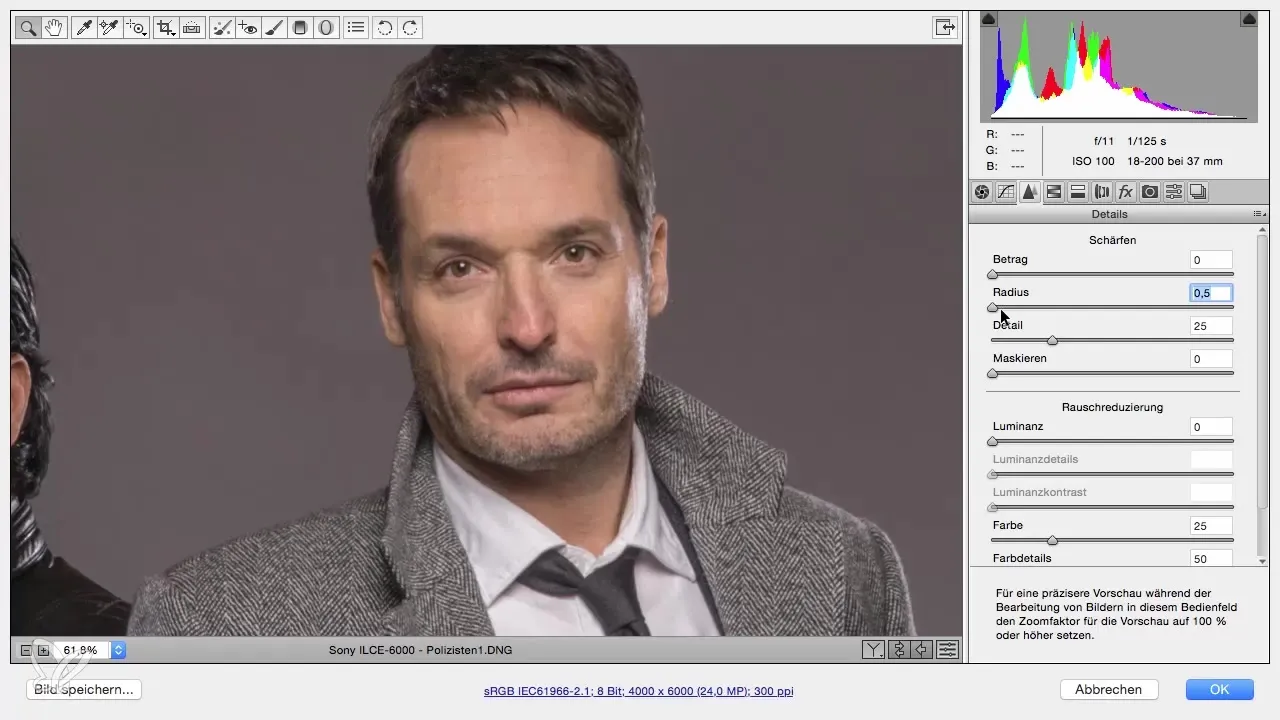
Späť na celkový pohľad
Jednoduchým dvojitým kliknutím na ruku sa môžeš vrátiť na celkový pohľad. Starostlivo skontroluj, či sú úpravy presne tak, ako chceš. Nakoniec potvrď nastavenia pomocou „OK“, aby si dokončil RAW vývoj.
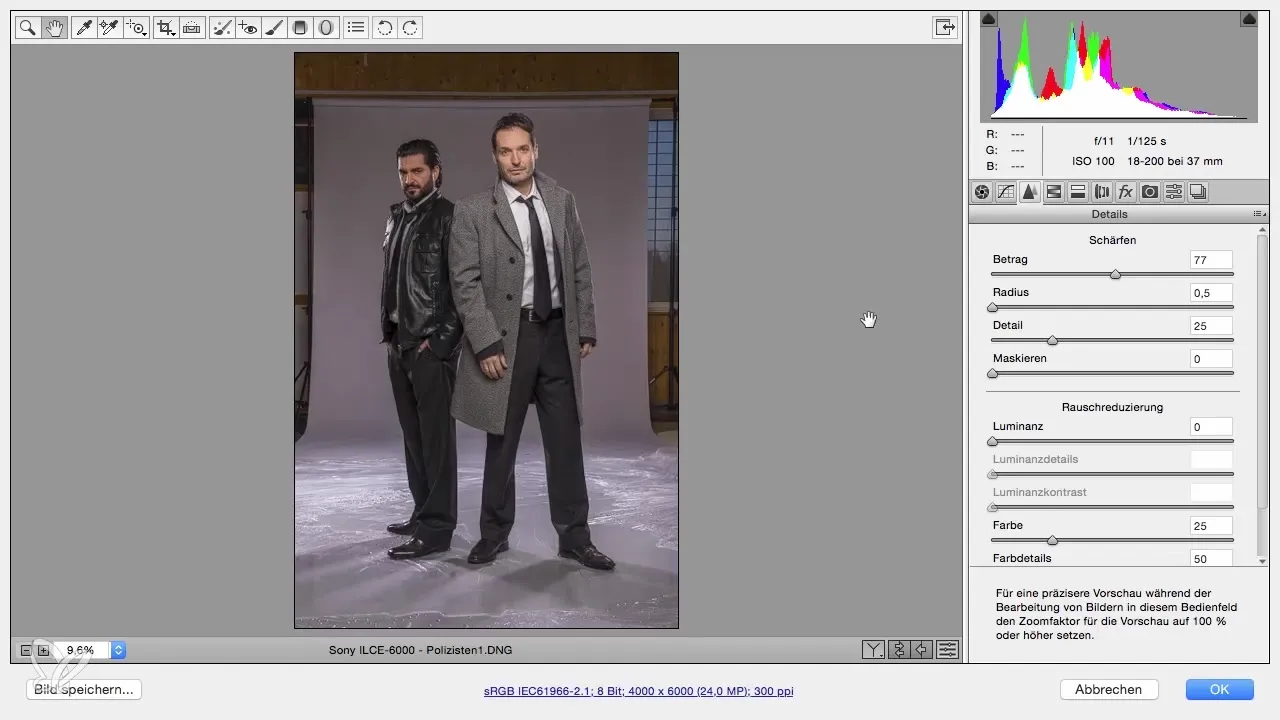
Prehliadanie výsledku
Po RAW vývoji je dôležité pozrieť sa na obrázok v porovnaní s pôvodným súborom. Skontroluj, aké zmeny boli uskutočnené vo vývoji a či akcenty spĺňajú tvoje predstavy.
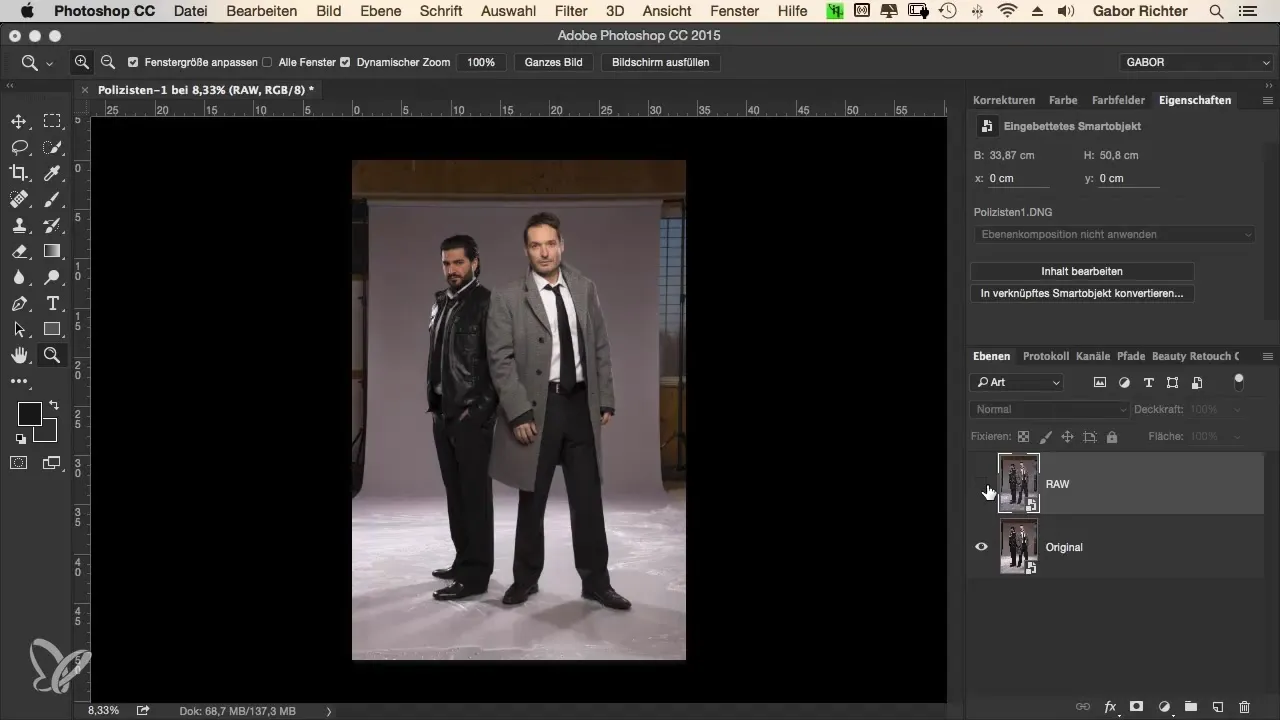
Zhrnutie – Kriminalistický vzhľad: Workflow v Photoshope – RAW vývoj
V tomto návode si sa naučil, ako optimálne upravovať svoj RAW súbor v Photoshope. Kroky od základných nastavení cez množstvo úprav až po kontrolu konečného výsledku sú nevyhnutné na to, aby si povýšil svoju fotografiu na ďalšiu úroveň.
Často kladené otázky
Ako dôležitý je výber farebného priestoru pri RAW workflow?Výber farebného priestoru ovplyvňuje, ako budú tvoje obrázky prezentované, obzvlášť na internete. sRGB je ideálny pre zobrazenie na monitore a tabletoch.
Prečo použiť inteligentný objekt?S inteligentnými objektami môžeš úpravy neskôr kedykoľvek zmeniť, čo ti poskytuje flexibilitu počas procesu úprav.
Ako by som mal upraviť expozíciu?Zatiaľ môžeš nechať expozíciu na nule a neskôr v procese vývoja rozhodnúť, či sú potrebné úpravy.
Aký je rozdiel medzi 8-bit a 16-bit farebnou hĺbkou?16-bit farebná hĺbka ponúka viac farebných informácií, ale výrazne zvyšuje veľkosť súboru a môže znížiť rýchlosť spracovania.
Ako dôležitá je ostrosť pri RAW vývoji?Ostrosti pomáha zvýrazniť detaily, obzvlášť pri portrétových snímkach, avšak mala by byť použitá umierneným spôsobom.


